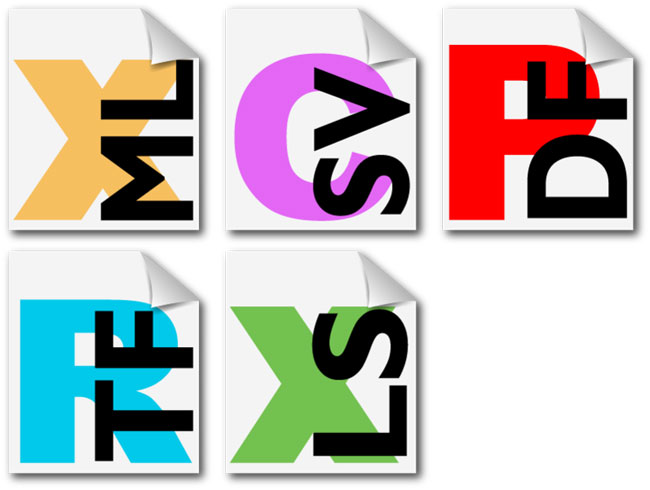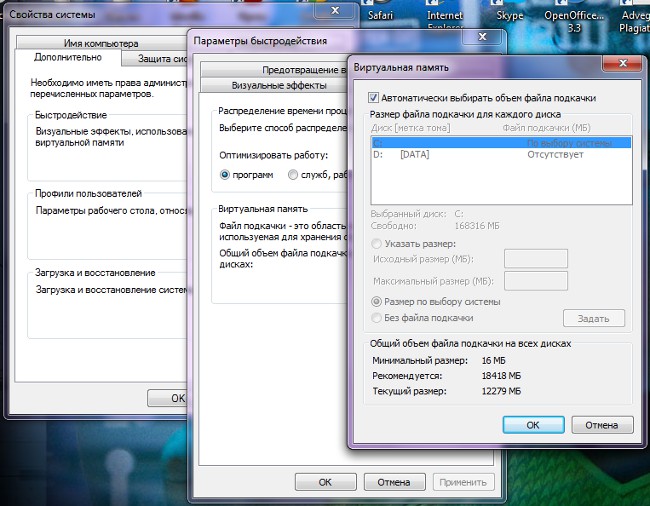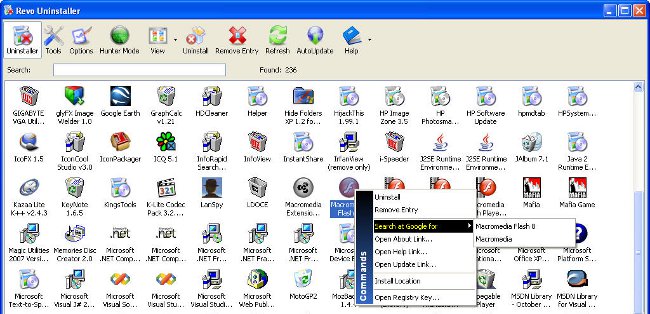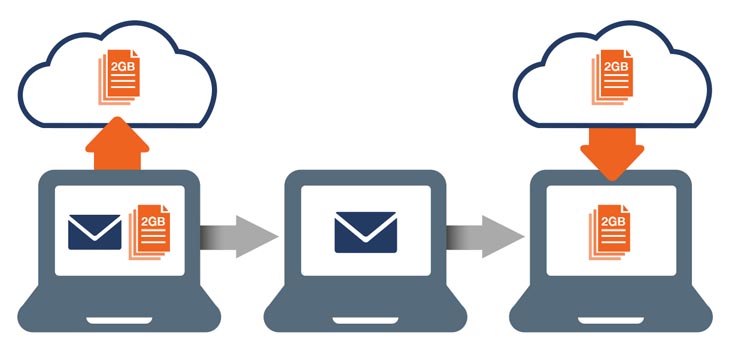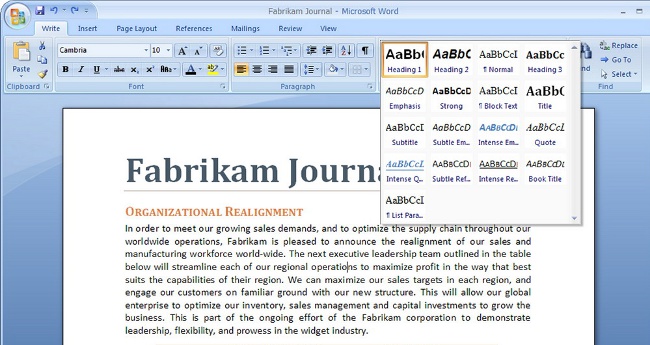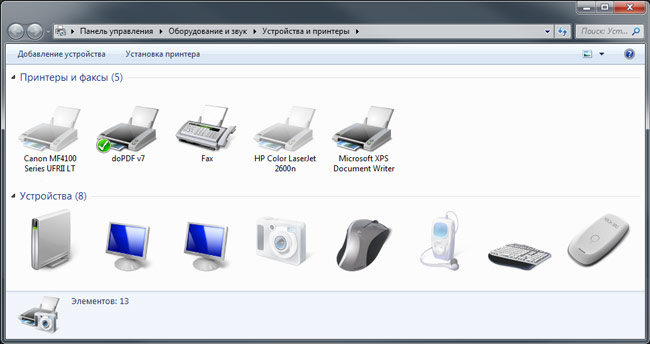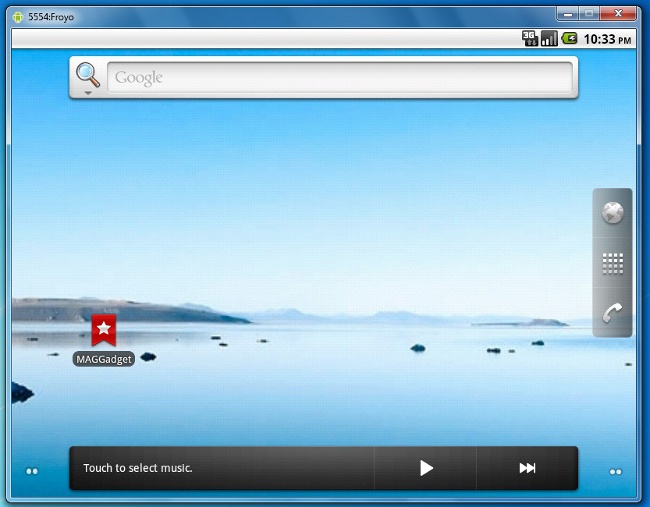Ako rozdeliť súbor na časti

Situácie, kedy je potrebné rozdeliť súbor na niekoľkočastí, vznikajú pomerne často. Príčiny môžu byť hromadné: problémy s odosielaním e-mailom, písanie na disk alebo USB flash disk s obmedzeným voľným priestorom atď. V tomto článku, ako rozdeliť súbor na strane.
Aby sme tento postup vykonali, potrebujeme WinRAR archivátor, Podstatou rozdelenia je vytvorenie niekoľkých zväzkov archívu. Spustite program WinRAR a presuňte požadovaný súbor do okna archivátora. Môžete tiež použiť tlačidlo "Pridať", ktorý sa nachádza pod hlavným menu programu. Otvorí sa dialógové okno, v ktorom budete musieť kliknúť na tlačidlo "Prehľad", potom vyberte súbor, ktorý chcete archivovať, a stlačte tlačidlo "Otvorená".
Po otvorení požadovaného súboru spustite príkaz «Pridať súbory do archívu», Zobrazí sa dialógové okno pre nastavenie rôznych možností archivácie. Nájdite rozbaľovací zoznam, nad ktorým bude mať nápis "Rozdelenie podľa veľkosti", Medzi štandardné možnosti je možnosťrozdeliť na objemy na napaľovanie na disky CD a DVD. Okrem toho môžete zadať svoju vlastnú hodnotu pre veľkosť jedného zväzku. Napríklad, ak potrebujete odoslať súbor e-mailom, pri určovaní veľkosti by ste sa mali sústrediť na maximálnu veľkosť príloh, ktoré poskytujú poštové služby.
V prípade potreby môžete nastaviť heslo na rozbalenie vytvoreného archívu. Ak to chcete urobiť, vyberte kartu v dialógovom okne nastavení "Advanced" a kliknite na tlačidlo "Nastaviť heslo", Zadajte a zadajte heslo dvakrát. Potom kliknite na tlačidlo «OK».
Ak chcete súbor rozdeliť na časti, Po nastavení všetkých potrebných možností kliknite na tlačidlo "OK" v okne možností zálohovania. Spustí sa postup rozdelenia súboru.
Tiež musíte povedať, ako z viacerých zväzkov znova vytvorí jeden súbor, Za týmto účelom umiestnite všetky súbory s hlasitosťou do jednej zložky. Potom kliknite pravým tlačidlom myši na prvú hlasitosť (na konci titulu bude tento súbor mať «Časť 1»). V kontextovej ponuke, ktorá sa zobrazí, vyberte položku "Eject", Rozbalenie a zlúčenie všetkých zväzkov do jedného súboru.
Použitie archívu WinRAR môže byť absolútne pre akýkoľvek typ súboru. Existujú však situácie, keď rozdelenie by nemalo zahŕňať archiváciu. zvyčajne Archivácia sa nepoužíva pre video, audio, PDF súbory.
Ak chcete rozdeliť video súbory, potrebujete program VirtualDub alebo akýkoľvek iný editor, ktorý je schopný pracovaťVideo. Príloha VirtualDub pred oddelením video nutne aktivuje režim kopírovania bez zvukových a obrazových zmeny toku. Potom môžete pristúpiť k okamžitému "cut" video. Video je možné rozdeliť na kusy s akýmkoľvek trvaním. To isté platí pre zvukové súbory. Budete potrebovať špeciálny editor, napríklad mp3DirectCut, ktorý je distribuovaný úplne zadarmo.
Ak chcete vykonať podobné postupy so súbormi PDF, môžete použiť program Adobe Reader, Rozhranie aplikácie je pomerne jednoduché a zrozumiteľné. Treba však poznamenať, že môžete pracovať iba s týmito súbormi PDF, v ktorých nie je ochrana pred úpravami.
Ako ste mohli vidieť, rozdelte súbor na častijednoducho. Vďaka tomuto postupu môžete jednoducho odosielať rôzne dáta e-mailom alebo šíriť na tzv. Zdieľanie súborov, kde je obmedzený počet stiahnutí.